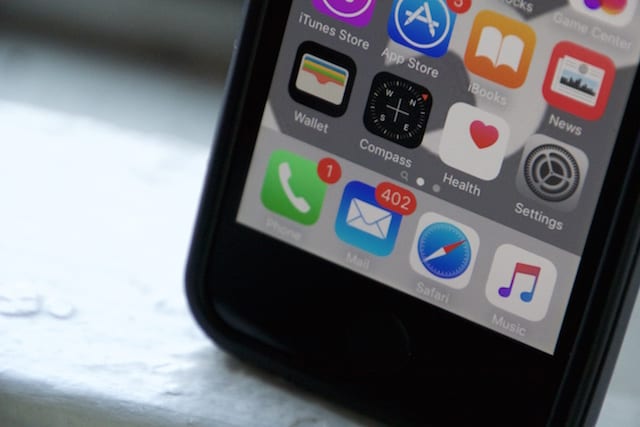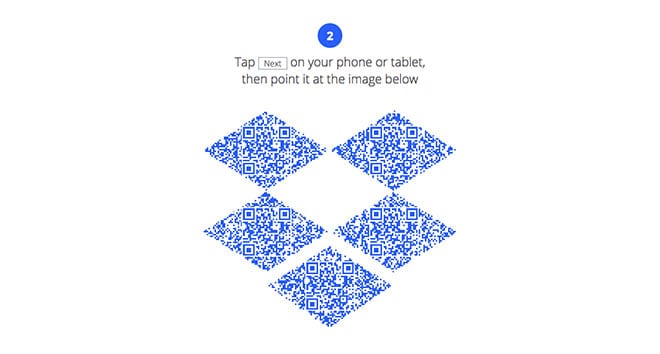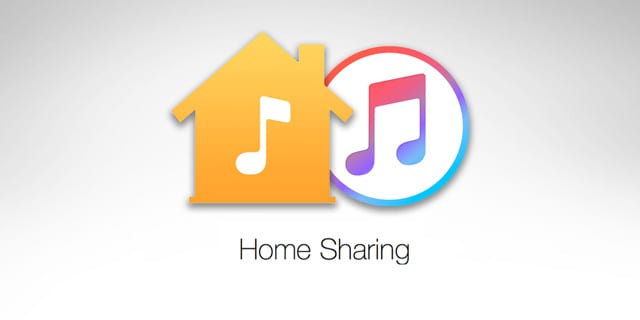iPhone 11 Pro становится слишком горячим? Как исправить
Иногда сочетание аппаратного и программного обеспечения просто потрясающее, но бывают случаи, когда проблемы мешают вам. Одна из таких проблем, которая продолжает поднимать голову, – это то, что ваш iPhone 11 Pro становится слишком горячим. Существуют встроенные средства защиты для предотвращения реальных повреждений, но в то же время время автономной работы может значительно снизиться.
Почему мой iPhone 11 Pro становится слишком горячим?
Если у вашего iPhone возникают проблемы с перегревом, то есть две вероятные причины: программное обеспечение или оборудование. К счастью, если возникла проблема с программным обеспечением, вы можете попробовать несколько разных способов вернуть свой iPhone в рабочее состояние. Некоторые из них довольно просты, но другие могут разочаровывать, особенно если у вас есть iPhone с момента его запуска. Что касается оборудования, ну это отдельная история, и мы коснемся этого ниже.
Узнайте об использовании батареи
Если ваш iPhone 11 Pro постоянно становится слишком горячим, есть вероятность, что какое-то приложение вышло из строя. Первый способ попытаться отследить, что произошло, – это проверить статистику батареи.
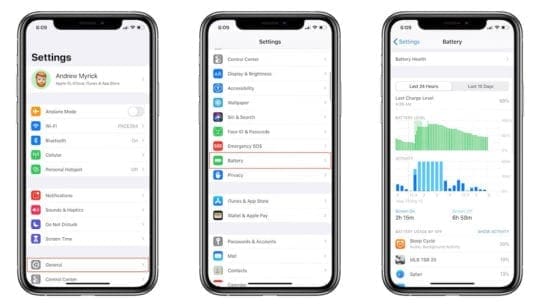
- Открыть Настройки приложение на вашем iPhone.
- Прокрутите вниз и коснитесь Аккумулятор.
- Прокрутите вниз, чтобы просмотреть разряд батареи.
В разделе «Аккумулятор» вам предоставляется довольно много информации о том, сколько батареи используется на вашем iPhone. Существует общая диаграмма для просмотра уровня заряда батареи за последние 24 часа, а также активности.
Apple также добавила раздел под названием Использование батареи приложением, который дает вам подробную информацию о приложении. Чем выше процент, тем больше заряда батареи вашего iPhone. В некоторых случаях (например, в играх и приложениях для воспроизведения мультимедиа) вы увидите более широкое использование, чем другие, такие как приложение «Почта». Но иногда мошенническое приложение будет либо вверху, либо вверху, израсходовав всю вашу батарею и запустившееся, когда этого не должно быть.
Просматривая информационную панель батареи, вы можете лучше понять, наносит ли приложение ущерб. Тогда, если это так, вы определили проблему и можете удалить это приложение перед повторной установкой, если захотите.
Обновите свой iPhone
Когда дело доходит до устранения неполадок, первым делом нужно дважды проверить и убедиться, что ваше программное обеспечение обновлено. Это особенно актуально в последнее время, поскольку Apple выпускает некоторые «точечные» обновления все чаще. Вот как проверить свое программное обеспечение:
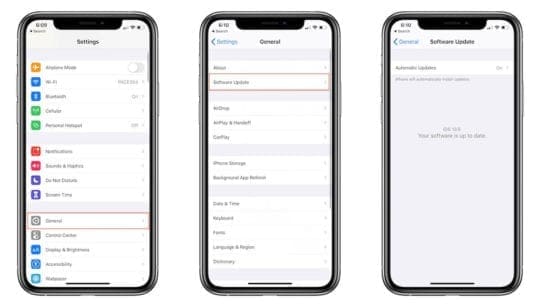
- Открыть Настройки приложение на вашем iPhone.
- Нажмите генеральный.
- Выбрать Обновление программного обеспечения.
Другой причиной этого является то, что вы находитесь на этапе бета-тестирования iOS, поскольку выпуски выпускаются даже чаще, чем стабильные. Поэтому важно убедиться, что ваш iPhone обновлен, так как могут быть некоторые ошибки, вызывающие перегрев iPhone 11 Pro.
Обновите свои приложения
Если вы уже проверили наличие обновлений, и все кажется кошерным в отношении использования батареи, тогда вам нужно обновить свои приложения. Хотя в разделе об использовании батареи может не быть указана причина, наличие самой последней версии программного обеспечения может гарантировать, что вы получите наилучшие впечатления от своих приложений.

Вот как проверить наличие обновлений приложения:
- Открыть Магазин приложений на вашем iPhone.
- Коснитесь своего Изображение профиля в верхнем правом углу.
- Прокрутите вниз, чтобы просмотреть Доступное обновление.
- Нажмите Обновить рядом с приложениями, которые вы хотите обновить.
- Если доступно несколько обновлений приложения, коснитесь Обновить все.
В некоторых случаях в списке может быть множество приложений, которые не обновлялись в течение некоторого времени. В любом случае обновите необходимые приложения, а затем перезагрузите iPhone, чтобы все работало правильно.
Заставьте ваш iPhone перезагрузиться
Говоря о перезагрузке телефона, вы можете продолжить и выключить телефон, как обычно, но это не всегда помогает. Вот где пригодится «принудительный перезапуск», который по сути выключает ваш телефон, как нажатие кнопки питания на вашем компьютере.
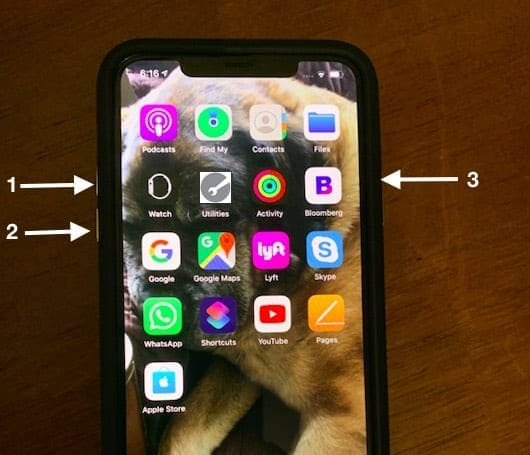
- Быстро нажмите и отпустите Увеличить громкость кнопка.
- Быстро нажмите и отпустите Звук тише кнопка.
- Нажмите и удерживайте Боковая сторона кнопку, пока не появится логотип Apple.
- Выпустить Боковая сторона кнопка.
После того, как вы отпустите боковую кнопку, вам нужно будет снова войти в свой iPhone и затем увидеть, работают ли какие-либо приложения ненормально. Если проблема достаточно серьезна, ваш телефон, скорее всего, не займет много времени, чтобы снова стать слишком горячим. Один из способов борьбы с потенциальными проблемами при перезагрузке – провести вверх и удерживать, а затем закрыть все открытые приложения перед принудительным перезапуском.
Пришло время вытереть шифер
Итак, вы исчерпали все другие возможности и просто в своем уме, когда ваш iPhone 11 Pro становится слишком горячим. Предпоследний шаг, который вы захотите попробовать, прежде чем прибегать к чему-то более экстремальному, – это полностью вытереть свой iPhone и начать заново.
Прежде чем просто стереть все, убедитесь, что у вас есть резервная копия iCloud, чтобы вы могли восстановить соответствующие фрагменты информации. Вот как сделать резервную копию вашего iPhone в iCloud:
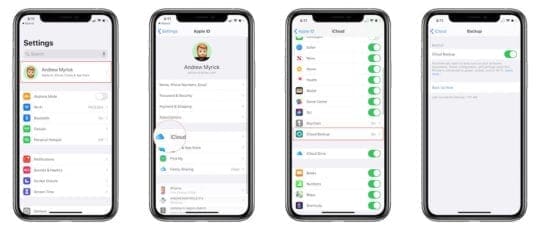
- Открыть Настройки приложение на вашем iPhone.
- Коснитесь своего имени вверху страницы.
- Выбрать iCloud.
- Прокрутите вниз под Приложения, использующие iCloud, и выберите Резервное копирование iCloud.
- Нажмите Резервное копирование сейчас.
Это может занять несколько секунд, прежде чем будет создана новая резервная копия вашего iPhone. По завершении перейдите к сбросу вашего iPhone до заводских настроек.
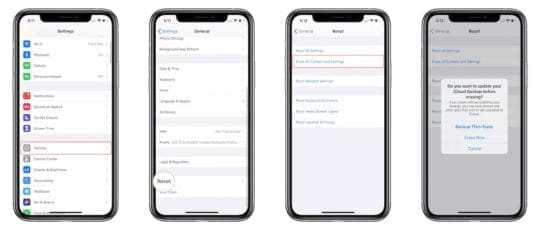
- Открыть Настройки приложение на вашем iPhone.
- Нажмите генеральный.
- Прокрутите вниз и выберите Сброс.
- Нажмите Стереть все содержимое и настройки.
- При появлении запроса введите свой пароль или пароль Apple ID.
- Подождите
После того, как ваш iPhone очистится, вам нужно будет снова пройти процесс настройки. Если вы хотите, у вас будет возможность восстановить недавно созданную резервную копию iCloud, которая вернет все на ваш iPhone 11 Pro.
По-прежнему страдаете от перегрева вашего iPhone 11 Pro?
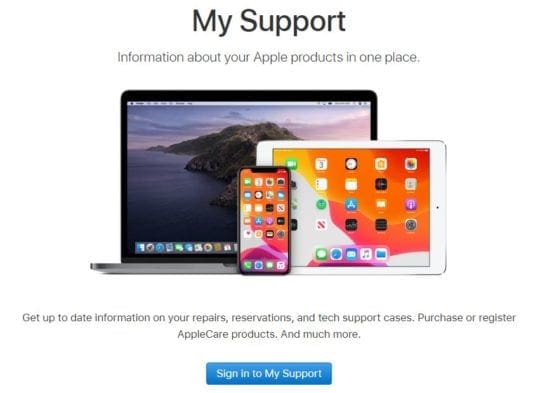
Иногда вы можете исчерпать все возможные обходные пути или исправления, и ваш iPhone просто продолжает иметь проблемы. Вероятно, это как-то связано с самим оборудованием и не может быть решено простым перезапуском или сбросом настроек iPhone 11 Pro.
Если вы исчерпали все другие возможности, вам нужно будет обратиться в службу поддержки Apple. Скорее всего, они подтвердят, выполнили ли вы серию шагов, чтобы попытаться вернуть свой iPhone в рабочее состояние. Обязательно поделитесь всеми шагами, которые вы предприняли, если их спросят, так как это поможет группе поддержки определить, какой путь следует предпринять.
Сообщите нам, если вы нашли другие способы, если ваш iPhone 11 Pro становится слишком горячим.